Radera Filmora-vattenstämplar med hjälp av olika Filmora-vattenstämplar
Om du använder den kostnadsfria versionen av Wondershare Filmora-programvaran för att redigera videor, kommer du att få filmerna med Filmora-vattenstämplar. Tja, om du vill spela upp videon kommer du inte att känna dig tillräckligt nöjd eftersom det finns en störande vattenstämpel i videorna. Så, vill du bli av med Filmoras vattenstämplar och njuta av att spela upp dina favoritvideor? Försök sedan att se olika lösningar från det här inlägget. Vi kommer att visa dig hur ta bort vattenstämpeln Wondershare Filmora framgångsrikt.

Låt oss först presentera vad som är Filmora. Programvarans fullständiga namn är Wondershare Filmora. Det är bland de mest avancerade videoredigeringsprogramvaran du kan komma åt på datorer, mobiltelefoner, iPads och andra enheter. Med hjälp av programmet kan du utmärkt förbättra din video. Du kan lägga till filter, lägga till effekter, ta bort bakgrund, blanda och mer. Men efter att du redigerat en video kommer den att lämna en Filmora-vattenstämpel på den. Frågan här är varför Filmora lägger till en vattenstämpel till sin video. Tja, det finns olika anledningar till att videon har vattenstämplar. Vi inkluderade några skäl nedan för att du ska förstå bättre.
Spridning av varumärket
En av de bästa anledningarna till att Filmora inkluderar vattenstämplar är att sprida sitt varumärke till andra användare. I den här typen av strategi kan de låta andra användare veta om FIlmora. Dessutom, om de kan sprida sitt varumärke bra, kommer det att finnas en stor chans att de kan uppmuntra fler användare att använda videoredigeringsprogramvaran.
För att förhindra att stjäla
Numera använder olika användare andras videor utan tillåtelse. Med det är en annan lösning att sätta en vattenstämpel på den. På det sättet kommer vissa tjuvar att få svårt att använda videon.
Att tjäna
Tja, ägaren av programvaran måste tjäna från redaktören. Om andra användare vill ta bort Filmoras vattenstämplar från videon måste de köpa en prenumerationsplan. På så sätt kan de få videon medan ägaren tjänar på planen.
Det bästa sättet att ta bort Filmora-vattenstämpeln är att få sin proversion. Vi kan dock inte bortse från verkligheten att det är dyrt att köpa proversionen. I så fall ger vi den bästa lösningen för dig. I den här delen kommer vi att visa dig hur du tar bort FIlmora-vattenstämplarna på din dator, mobiltelefon och online. Så, för att veta det bästa sättet att ta bort Wondershare Filmora-vattenmärket, se informationen nedan.
Som du såg är filmora-vattenstämpeln från en video för stor för att kunna tas bort. Men naturligtvis, om du har en utmärkt vattenstämpelborttagare, är ingenting omöjligt. Tja, den Video Converter Ultimate är ett av programmen som kan radera alla vattenstämplar från en video, inklusive vattenstämpeln Filmora. Dess Video Watermark Remover-funktion kan enkelt ta bort vattenstämpeln på ett ögonblick. Efter processen kommer du att se att det verkar som om vattenstämpeln inte ens finns där tidigare. Dessutom är programvaran tillgänglig på dina Windows- och Mac-enheter. Med det, oavsett vilken dator du använder, kan du använda programmet bekvämt. Förutom att ta bort vattenstämplar har Video Converter Ultimate fler funktioner du kan använda. Du kan beskära videor, lägga till effekter och filter, vattenstämplar, justera färg och mer. Så om du vill ha det bästa nedladdningsbara programmet för att förbättra din video, tveka aldrig att använda programmet. Om du vill ha detaljerade steg för att lära dig hur du tar bort filmora-logotypen eller vattenstämpeln, se stegen nedan.
Ladda ner Video Converter Ultimate på din dator och påbörja installationsprocessen. Du kan också använda Gratis nedladdning nedan för enkel åtkomst.
När du har startat programvaran, gå till Verktygslåda alternativet och välj Video Watermark Remover fungera.

Klicka sedan på + logga från mittgränssnittet för att se datormappen. Leta sedan efter videon med en Filmora-vattenstämpel som du vill ta bort.

För att ta bort Filmora vattenstämpel, klicka på Lägg till område för att ta bort vattenstämpel alternativ. Efter det kommer det att finnas ett justerbart objekt på din video. Använd den och täck vattenstämpeln.

När vattenstämpeln redan är borta klickar du på Exportera knapp. Efter processen är du klar. Du kan titta på videon utan några irriterande föremål från den.
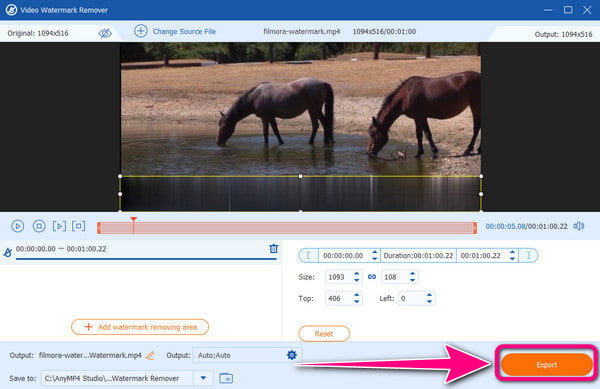
Om du vill veta hur du tar bort vattenstämplar från Filmora utan att köpa, använd 123APPS. Det är ett onlineverktyg som kan radera Filmora-vattenstämpeln med bara några klick. Med sin enkla process kan alla användare använda verktyget, särskilt nybörjare. Dessutom är 123APPS tillgängligt på alla webbplattformar. Du kan också använda den i olika redigeringsprocesser förutom att radera vattenstämplar. Du kan slå samman videor, trimma, beskära, rotera och mer. Det finns dock några nackdelar du kan stöta på. När du laddar upp videon kommer det att ta mycket tid. Internetanslutningen föreslås för att ta bort Filmora-vattenstämpeln när du använder verktyget. Det finns också några störande annonser som dyker upp på skärmen, vilket är irriterande.
Navigera till den officiella webbplatsen för 123 APPAR. Efter det klickar du på Öppna fil knappen och ladda upp videon. När uppladdningsprocessen är klar, fortsätt till nästa steg.

Använd musen och skapa en rektangelform för att täcka Filmora vattenstämpel. Se sedan till att hela vattenstämpeln är täckt för att undvika överflödiga störande föremål.

Gå till höger gränssnitt och klicka på Spara knappen för att starta nedladdningsprocessen. Efter det kan du öppna videon från nedladdningsmappen.

Om du använder din mobiltelefon, använd Vattenmärkesborttagare – Logotyp Eraser för att ta bort Filmora-vattenstämpeln på din video. Applikationen kan omedelbart ta bort vattenstämpeln genom att använda funktionen för borttagning av vattenstämpel. Det är också enkelt eftersom du måste markera vattenstämpeln och påbörja borttagningsprocessen. Men det finns tillfällen då appen inte fungerar bra. Även om du är i borttagningsprocessen finns en del av vattenstämpeln kvar. Så du måste lära dig hur du använder appen på rätt sätt. Se stegen nedan om hur du tar bort vattenstämpeln från Filmora med applikationen.
Ladda ner Vattenmärkesborttagare – Logotyp Eraser på din mobiltelefon. Efter det, starta den för att påbörja processen.
Välj Ta bort vattenstämpel alternativet och lägg till videon från din telefon. Skapa sedan ett rektangelformat föremål och använd det för att täcka och ta bort vattenstämpeln.
När du är klar klickar du på Exportera från den övre högra delen av telefonskärmen. Då är vattenstämpeln redan borta efter proceduren.

Nu, efter att du tagit bort videon, kan du ha den själv och spela upp den. Men om du vill spela in den redigerade videon med din dator kan du använda Gratis online skärminspelare. Med hjälp av skärminspelaren kan du få originalversionen av din video utan några irriterande vattenstämplar. Det är också enkelt att använda verktyget. Efter att ha klickat på startknappen kan du redan spela in videon. Så, om du vill lära dig hur man spelar in video, använd de enkla stegen nedan.
Få tillgång till Gratis online skärminspelare på vilken webbplattform som helst. Klicka sedan på Starta Free Recorder knapp.

När du har spelat upp den redigerade videon, tryck på Rec knapp. Efter 3 sekunders nedräkning börjar videoinspelningsprocessen.

Om du är klar med att spela in videon, klicka på Sluta knapp. Efter det kan du redan spela upp den inspelade videon från din dator.

Vidare läsning
Lätt att följa instruktioner om hur man tar bort TikTok-filtret
Hur man lägger till en vattenstämpel till en video på tre enklaste sätt
Är det möjligt att ta bort vattenstämpeln från Filmora?
Ja det är det. Om du vill ta bort en Filmora vattenstämpel kan du använda Video Converter Ultimate. Det erbjuder en problemfri metod som låter dig ta bort vattenstämplar utan några svårigheter.
Har Filmora ett vattenstämpel?
Ja det har. Om du använder gratisversionen av Filmora får du videon med en vattenstämpel. Men om du har en proversion kan du bestämma om du vill ha en vattenstämpel från en video eller inte.
Kan jag få Filmora Pro gratis?
Tyvärr inte. Om du vill skaffa Pro-versionen av Filmora är det bästa du måste göra att köpa en prenumerationsplan. Med det kan du använda fler funktioner som du inte kan komma åt från gratisversionen.
Är Filmora gratis utan vattenstämpel?
Nej. Om du vill ha en video utan vattenstämpel är det bästa lösningen att köpa programvaran. Den kostnadsfria versionen av Filmora inkluderar en Filmora-vattenstämpel efter videoredigeringsprocessen.
Kan du lagligt ta bort en vattenstämpel?
Ärligt talat är det olagligt att ta bort en vattenstämpel. Men om du vill ta bort vattenstämpeln från en video för personligt bruk kan du göra det. Du kan leta efter borttagning av videovattenstämplar offline och online.
Hur ta bort FIlmora-vattenstämpeln? Du kan hitta den bästa lösningen i den här artikeln. Vi kommer att visa offline och online sätt att ta bort Filmora vattenstämpel. Dessutom, om du använder din mobiltelefon, inkluderade vi en applikation som du kan använda för att ta bort vattenstämpeln. Men om du vill ha den enklaste metoden för att ta bort Filmora-vattenstämpeln och förbättra videon med några redigeringsverktyg, använd Video Converter Ultimate. Programmet har fler redigeringsfunktioner att använda förutom att ta bort onödiga objekt från en video.
Mer läsning
5 extraordinära Shutterstock-vattenstämpelborttagare att använda
Vill du veta hur man tar bort Shutterstock-vattenstämpeln från en video? Läs guideposten när vi ger alla Shutterstocks vattenstämpelborttagare du kan använda.
Guider för hur du använder Audacity för att ta bort bakgrundsbrus i ljud
Har du ljudinspelningar som innehåller brus och vill använda Audacity brusreducering? Kom och se riktlinjerna för Audacity om hur du tar bort ljudbrus.
Hur man tar bort vattenstämpel från video snabbt och effektivt
Vill du ta bort vattenstämpeln från videon på det mest effektiva men snabbaste sättet? Se sedan de sensationella videoredigerarna vi har i det här inlägget.
Hur man tar bort vattenstämpel från GIF [Lös på 3 sätt]
Ha en vattenstämpelfri GIF. Klicka på det här inlägget och se de fullständiga riktlinjerna för att ta bort vattenstämpeln från en GIF med de tre bästa vattenstämpelborttagningarna idag.
Video Watermark Remover